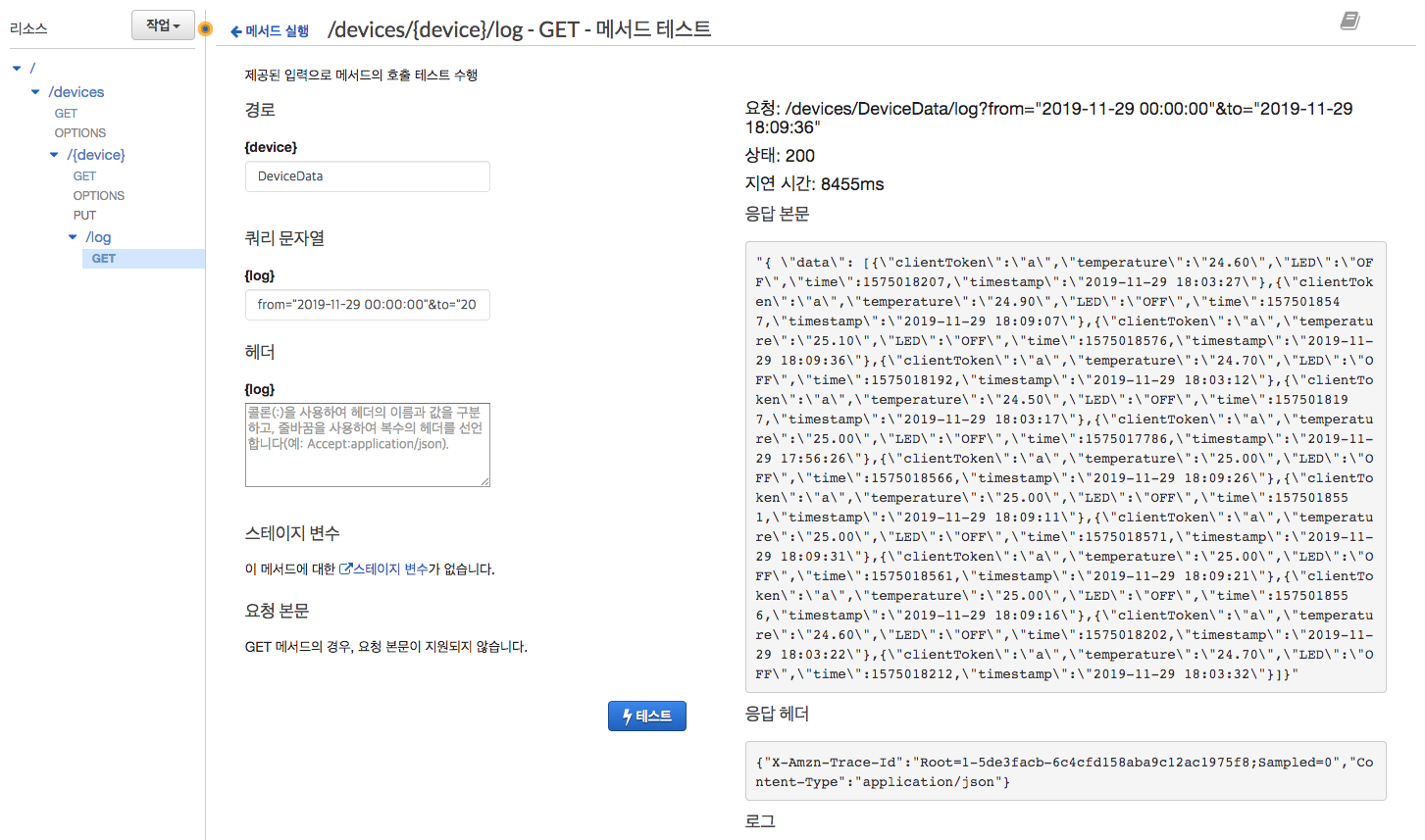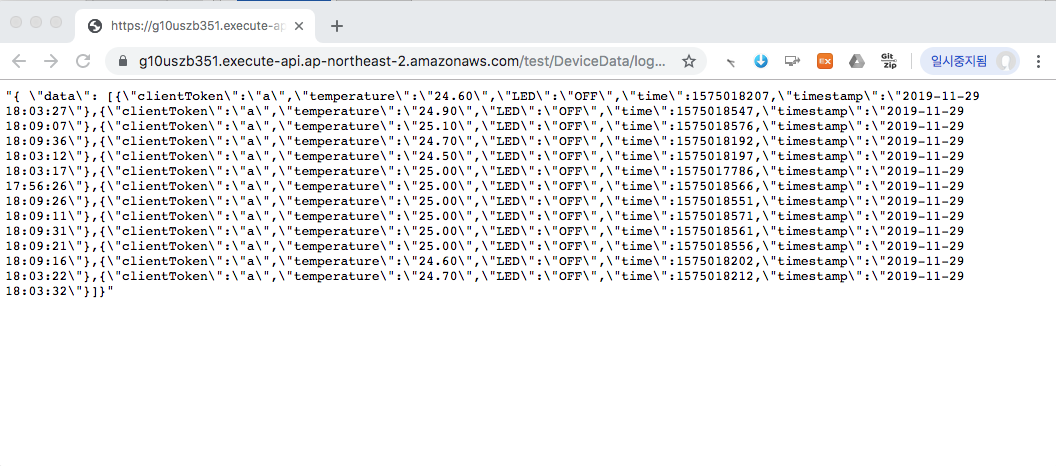URL 쿼리 문자열 파라미터(URL Query String Parameters) 섹션을 확장합니다.
- 쿼리 문자열 추가(Add query string)를 선택합니다. 이름에 from을 입력합니다. 필수 옵션을 선택하고 확인 표시 아이콘을 선택하여 설정을 저장합니다. 캐싱(Caching)을 비워두어 이 연습에 불필요한 요금 부과를 방지합니다.
- 쿼리 문자열 추가(Add query string)를 선택합니다. 이름에 to을 입력하고, 이전과 동일한 과정을 진행합니다.
/log GET 메서드를 선택하고 통합 요청(Integration Request)을 선택하여 본문 매핑 템플릿을 설정합니다.
- 매핑 템플릿(Mapping Templates) 섹션을 확장합니다. 매핑 템플릿 추가(Add mapping template)를 선택합니다. Content-Type에 application/json을 입력합니다. 확인 표시 아이콘을 선택하여 설정을 저장합니다.
- 나타나는 팝업에서 예, 이 통합 보호(Yes, secure this integration)를 선택합니다.
- 요청 본문 패스스루(Request body passthrough)에 권장되는 정의된 템플릿이 없는 경우(권장)를 선택합니다.
매핑 템플릿 편집기에 다음 매핑 스크립트를 입력합니다.
{ "device": "$input.params('device')", "from": "$input.params('from')", "to": "$input.params('to')" }저장을 선택합니다.
/devices/{device}/log – GET – 메소드 실행 창으로 이동하여, 클라이언트 부분의 테스트를 클릭합니다.
1단계에서 Lambda 함수를 만든 방법에 따라 다음과 같이 수행합니다.
- 방법1을 사용한 경우: {device} 경로에 본인이 만든 사물의 로그 데이터를 기록하는 DynamoDB 테이블 이름(예, DeviceData)을 입력합니다.
- 방법2를 사용한 경우: {device} 경로에 본인이 만든 사물 이름(예, MyMKRWiFi1010)을 입력합니다.
쿼리 문자열에 아래와 같은 내용을 입력합니다.
from="2019-11-29 00:00:00"&to="2019-11-29 18:09:36"테스트버튼을 클릭하여 다음과 같은 결과가 나오는 지 확인합니다.